Comment lancer des applications instantanément avec Wox sous Windows

Découvrez comment utiliser Wox pour lancer vos applications, exécuter des commandes et plus encore, instantanément.
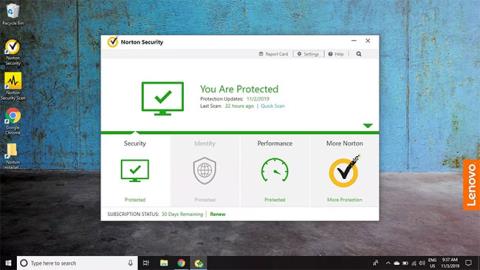
Norton Antivirus ou Norton Security peuvent vous avertir en permanence qu'un fichier ou un dossier particulier contient un virus, même si vous êtes sûr que ce n'est pas le cas. Vous pouvez demander à ces programmes d'ignorer des fichiers ou des dossiers spécifiques lors de l'analyse afin d'éviter des messages incorrects.
Les instructions de cet article s'appliquent à Norton Antivirus et Norton Security pour Windows et Mac.
Ajouter des fichiers à la liste blanche dans Norton Antivirus
Comme la plupart des bons programmes antivirus , le logiciel Norton AV vous permet de mettre sur liste blanche ou d'exclure des fichiers et des dossiers de l'analyse. Vous pouvez demander au logiciel d'ignorer un fichier ou un dossier, le bloquant ainsi de la vue du programme. Norton ne vous dira donc pas si un virus est présent ou non.
Exclure des dossiers entiers de l'analyse n'est pas toujours un choix judicieux, en particulier les dossiers contenant fréquemment de nouveaux fichiers, tels que le dossier Téléchargements.
Exclure des fichiers et des dossiers de l'analyse Norton Antivirus
Il existe des dizaines de programmes antivirus Norton Security sur le marché, mais le processus d'exclusion de fichiers est fondamentalement le même. Par exemple, pour exclure des fichiers et des dossiers spécifiques de l'analyse Norton Security sous Windows 10 :
1. Ouvrez le logiciel antivirus Norton et sélectionnez Paramètres.
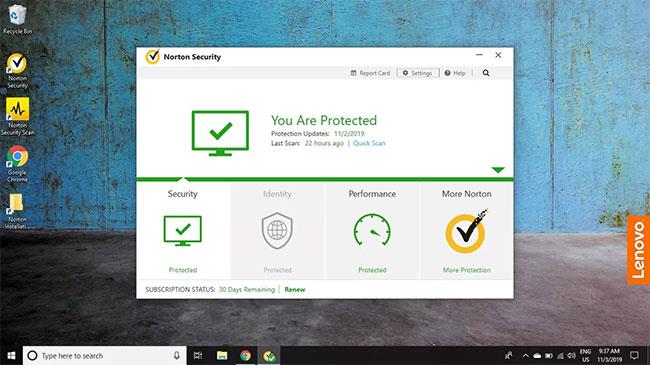
Ouvrez le logiciel antivirus Norton et sélectionnez Paramètres
2. Sélectionnez Antivirus.
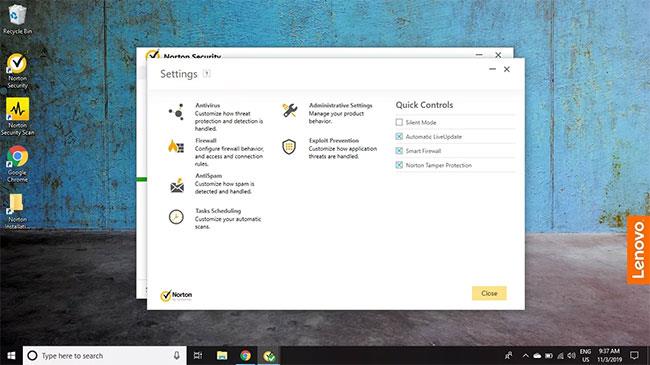
Sélectionnez Antivirus
3. Sélectionnez l'onglet Analyses et risques .
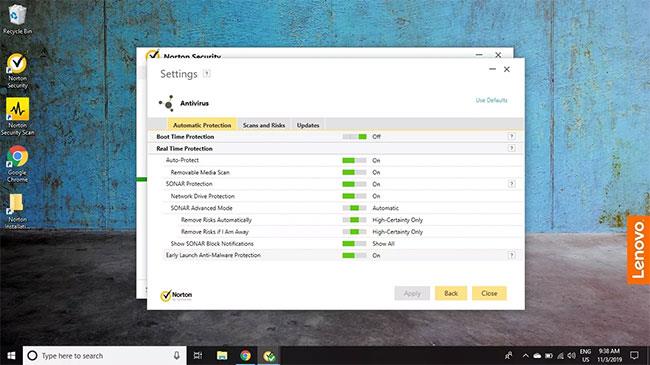
Sélectionnez l'onglet Analyses et risques
4. Faites défiler jusqu'à la section Exclusions/Risques faibles et sélectionnez Exclure des analyses à côté d' Éléments à exclure des analyses .
Remarque : Sélectionnez Effacer les ID de fichiers exclus lors des analyses pour réinitialiser les paramètres d'exclusion.
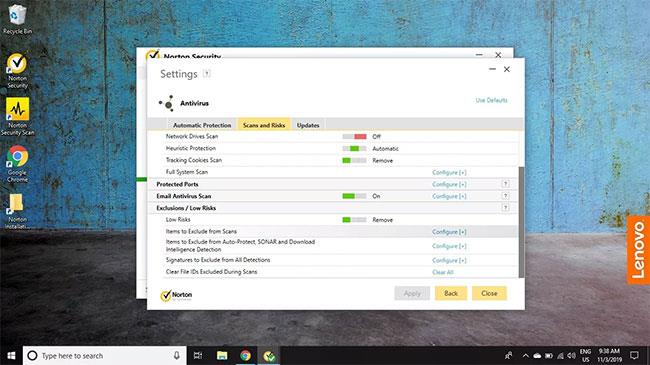
Faites défiler jusqu'à la section Exclusions/Risques faibles et sélectionnez Exclure des analyses.
5. Sélectionnez Ajouter des dossiers ou Ajouter des fichiers et sélectionnez les fichiers/dossiers que vous souhaitez exclure. Lorsque vous avez terminé, sélectionnez OK pour enregistrer vos modifications.
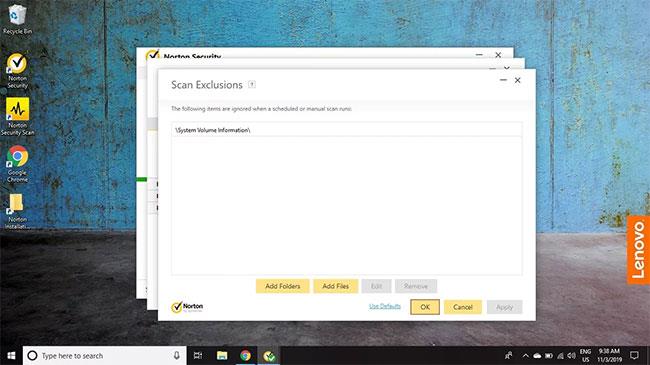
Sélectionnez les fichiers/dossiers que vous souhaitez exclure
À ce stade, vous pouvez quitter toutes les fenêtres ouvertes et fermer le logiciel Norton.
Avertissement : n'excluez les fichiers et les dossiers que si vous êtes sûr qu'ils ne sont pas infectés par des virus. Tout ce qui manque au logiciel antivirus sera probablement infecté plus tard, et Norton ne pourra rien faire si ces fichiers sont exclus de l'analyse et de la protection en temps réel.
Exclure des fichiers de l'analyse mobile Norton Antivirus
L'application Norton Security and Antivirus pour Android et iOS ne vous permet pas d'exclure des fichiers et des dossiers spécifiques dans le menu des paramètres. Au lieu de cela, vous devez dire à Norton d'ignorer les fichiers une fois qu'ils sont détectés.
Découvrez comment utiliser Wox pour lancer vos applications, exécuter des commandes et plus encore, instantanément.
Découvrez comment créer un cercle jaune autour du pointeur de la souris pour le mettre en surbrillance sur Windows 10. Suivez ces étapes faciles pour améliorer votre expérience utilisateur.
Découvrez pourquoi l
Sous Windows 11, configurez facilement des raccourcis pour accéder rapidement à des dossiers spéciaux dans votre menu Démarrer.
Découvrez comment résoudre l
Découvrez comment utiliser un disque dur externe avec un Chromebook pour transférer et stocker vos fichiers en toute sécurité. Suivez nos étapes pour un usage optimal.
Dans ce guide, vous apprendrez les étapes pour toujours utiliser une adresse MAC aléatoire pour votre adaptateur WiFi sous Windows 10. Optimisez votre sécurité en ligne!
Découvrez comment désinstaller Internet Explorer 11 sur Windows 10 pour optimiser l'espace de votre disque dur.
Découvrez comment utiliser Smart Defrag, un logiciel de défragmentation de disque dur gratuit et efficace, pour améliorer les performances de votre ordinateur.
Le moyen le plus simple de déverrouiller du contenu et de protéger tous les appareils avec un VPN crypté est de partager la connexion VPN via un point d








